Як використовувати фізичну клавіатуру з iPad або iPhone

Ваш iPad і iPhone поставляються з клавіатурами на сенсорному екрані, але ніщо не заважає вам підключитися до старої старої класичної клавіатури і набрати її. Ось як розпочати роботу.
Що вам потрібно
На щастя, вам не потрібно багато чого, щоб це відбулося - просто клавіатура Bluetooth. Практично будь-яка клавіатура Bluetooth працюватиме. Особисто я - великий шанувальник різних компактних клавіатур Anker, включаючи цей ($ 18), який працює з будь-яким комп'ютером і мобільним пристроєм, але також має ключі, призначені для роботи з iOS-пристроями. Logitech K380 ($ 30) також схожий, але він також має кнопки легкого перемикання, які дозволяють переходити між пристроями, які все підключені до клавіатури.

Звичайно, ви також можете придбати клавіатури Bluetooth, розроблені спеціально для iPad, часто як частину «випадків», які намагаються перетворити iPad на свого роду ерзац-ноутбук. Тим не менш, вони, як правило, дорожче, ніж просто звичайні клавіатури Bluetooth. Власна смарт-клавіатура від Apple становить 169 доларів, але це, мабуть, найближче до рідної підтримки клавіатури, якщо у вас є iPad Pro.
Якщо у вас немає iPad Pro, або ви просто хочете щось трохи дешевше, ви може отримайте деякі клавіатурні футляри за пристойну ціну, як Slim Book від Zagg ($ 55) і фоліо Anker ($ 33), щоб назвати пару.
Якщо ви хочете використовувати клавіатуру MacBook, ви можете завантажити програмне забезпечення, як-от Type2Phone або 1Keyboard за 10 доларів, але для цього керівництва ми зосередимося на використанні стандартної клавіатури Bluetooth.
Створення клавіатури Bluetooth
Процес створення пари такий же, як і для інших периферійних пристроїв Bluetooth. Почніть, відкривши програму Налаштування на вашому iPad або iPhone, і виберіть "Bluetooth".

Увімкніть Bluetooth, якщо він вимкнено.

Потім увімкніть клавіатуру Bluetooth і зробіть її відкритою. Часто на клавіатурі є спеціальна кнопка - зазвичай це символ Bluetooth. (Деякі клавіатури можуть вимагати натискання клавіші Fn, якщо символ Bluetooth знаходиться на звичайній клавіші.)

Коли клавіатура перебуває в режимі сполучення, вона відображатиметься у списку підключених пристроїв Bluetooth на пристрої iPad або iPhone у розділі "Інші пристрої". Натисніть на нього, щоб підключити його.

Далі введіть послідовність чисел, а потім клавішу "Enter" на клавіатурі.

Ось і все! Тепер клавіатура Bluetooth буде підключена до iPad або iPhone, і ви зможете почати вводити текст без використання віртуальної клавіатури на екрані. І клавіатура, і ваш iPad або iPhone запам'ятають, що вони пов'язані. Так що наступного разу, коли ви захочете скористатися клавіатурою, просто ввімкніть її - вам знову не доведеться проходити процес створення пари.
Базове введення тексту
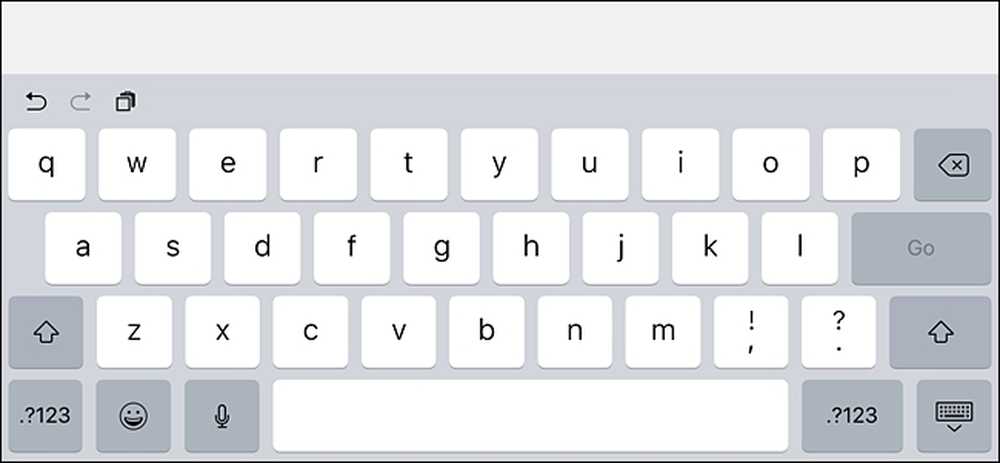 Екранна клавіатура займає майже половину екрана, але за допомогою клавіатури Bluetooth це буде повністю приховано.
Екранна клавіатура займає майже половину екрана, але за допомогою клавіатури Bluetooth це буде повністю приховано. Коли ви відкриваєте документ або примітку на вашому пристрої iOS, просто натисніть на текстове поле пальцем, щоб помістити курсор туди і почати вводити. Оскільки підтримка миші не існує, вам доведеться в основному керувати інтерфейсом пальцем, як це було б зазвичай.
Під час введення клавіатури екранна клавіатура не відображатиметься так довго, як клавіатура Bluetooth з'єднана, тому це дає вам більше можливостей на екрані під час роботи. Як тільки ви вимикаєте клавіатуру Bluetooth і торкаєтеся в іншому текстовому полі, екранна клавіатура повернеться назад.
Гарячі клавіши

iOS включає в себе безліч клавіатурних скорочень, які можна використовувати і з клавіатурою Bluetooth, у тому числі Command + C для копіювання, Command + V щоб вставити, і Command + Z скасувати, як і на будь-якому Mac. (Якщо ви використовуєте клавіатуру, призначену для комп'ютерів Windows, клавіша Windows буде діяти як клавіша Command.) Розробники програм також можуть додати підтримку для своїх клавіатурних скорочень для конкретних додатків. типові. Нижче наведено кілька ярликів, які можна використовувати:
- Команда + вкладка: Перемикається між програмами
- Команда + пробіл: Spotlight Search
- Command + T: Відкрийте нову вкладку в Safari
- Команда + Shift + R: Увімкніть режим читання в Safari
- Command + N: Запускає нову електронну пошту в програмі Mail, нову примітку в Notes або нову подію в програмі Calendar
Залежно від того, яку Bluetooth-клавіатуру у вас є, також можуть існувати клавіші, призначені для певних функцій iOS, наприклад, кнопка "Домашня сторінка", кнопка Spotlight Search і багато іншого. І, звичайно, наведені вище ярлики - це лише невелика жменька того, що ви можете зробити. Повний список клавіатурних скорочень див. На цій сторінці підтримки Apple, яка призначена для Mac, але більшість з них також працює на iOS..




